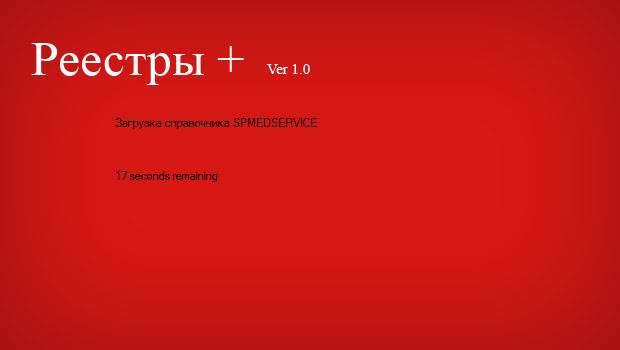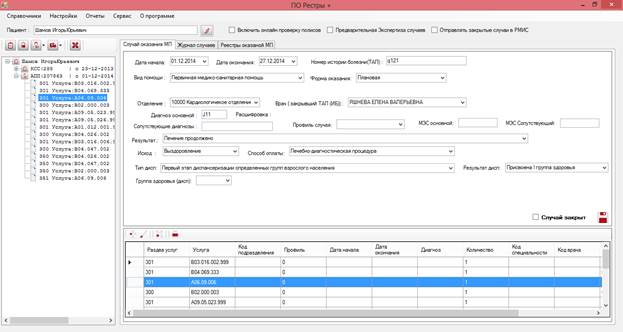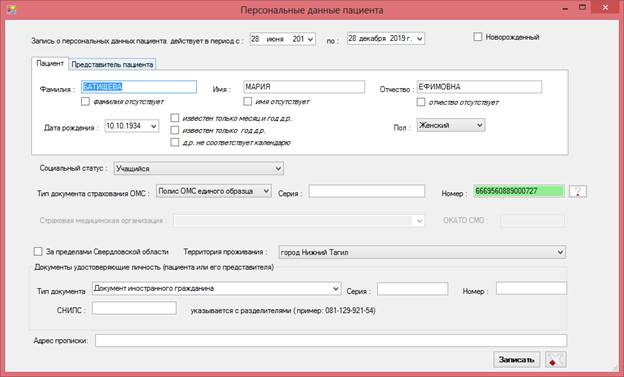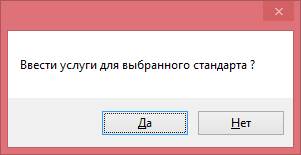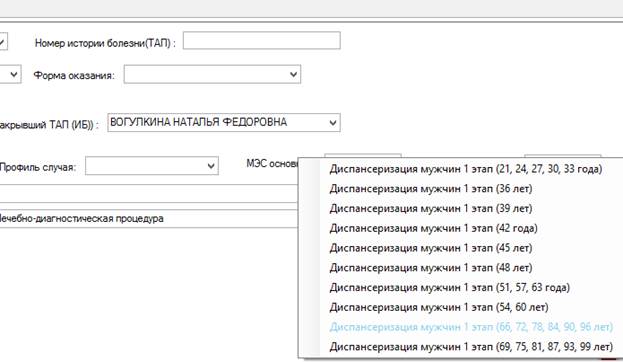Начальная настройка и установка программыНачальная настройка программы (до ее первого запуска) заключается в установке правильной строки соединения с базой данных. Строка соединения с базой данных содержится в файле ConnStr.txt, который расположен в основном каталоге приложения и имеет следующий формат:
Integrated Security=SSPI;Persist Security Info=False; Initial Catalog= TFOMS_BASE; Data Source= VS-PC\SQLEXPRESS
Параметр Initial Catalog задает имя базы SQL Server, а параметр Data Source - имя самого SQL Server (данное значение отображается на заставке средства SQL Enterprise Manager при подключении к базе данных). В случае использования встроенного режима авторизации SQL Server в строке подключения дополнительно указываются параметры имени пользователя и пароль. Подробно о формате строки подключения к MS SQL Server можно прочитать по следующей ссылке: http://msdn.microsoft.com/ru-ru/library/system.data.sqlclient.sqlconnection.connectionstring(v=vs.110).aspx
При первом запуске программа проверяет наличие новых структур справочников базы данных. Новые справочники базы данных имеют префикс "_" (нижнее подчеркивание). Например, _SPMEDSERVICE. В случае отсутствия справочников в базе данных автоматически создаются соответствующие объекты БД и в них загружаются значения, находящиеся в подкаталоге..\ RefBookInit каталога загрузочного модуля программы. При загрузке справочников пользователю на экран выводятся соответствующие сообщения, отражающие процесс загрузки (рис 1)
Рис 1. Начальная загрузка справочников.
Дальнейшее обновление базы данных производится программой автоматически и не требует участия пользователя.
Работа с программным обеспечением «ПО Реестры+»
Основное окно программы «ПО Реестры+» Существенно переработанный интерфейс «ПО Реестры+» по сравнению с ПО Реестры касается отображения и ввода данных об оказанных случаях медицинской помощи. Список случаев и подробная информация о каждом из случаев теперь доступна на главном окне программы, что значительно удобнее. Главное окно программы имеет следующую структуру рис 2:
1. панель случаев оказанной пациенту медицинской помощи (левая панель) 2. панель детализации(правая панель) служит для отображения данных выбранного случая, работы с реестрами оказанной помощи, работа с журналом случаев, а также панель расширенных функций (правая панель) 3. Системное меню служит для управления нормативно-справочной информацией, настройками системы, дополнительными сервисными функциями
Рис 2. Структура основного окна программы
Работа по вводу случаев оказания медицинской помощи (обычный режим: случаи АПП КСС СЗП)
Выбор (ввод нового пациента) принципиально не отличается от поиска (ввода данных о новом) пациента от подобного действия в ПО Реестры за исключением значительно расширенного перечня персональных данных пациента доступных для заполнения (рис 3). Поиск пациента осуществляется по вхождению шаблона фамилии имени и отчества (частей ФИО). После выбора пациента в панели случаев строится дерево случаев оказания медицинской помощи. Корнем данного дерева является ФИО пациента, второй уровень дерева -случаи, третий уровень - оказанные медицинские услуги (рис 4). При навигации по данному дереву в правой панели основного окна отображаются детализированные сведения о случаях оказания медицинской помощи. Как и в предыдущей версии программы случаи медицинской помощи успешно поданные в реестр недоступны для редактирования.
Рис 3. Персональные данные пациента или его представителя
Рис 4. Дерево случаев оказанной медпомощи и услуг в рамках случая
Добавление новых случаев оказания медпомощи осуществляется с помощью панели кнопок расположенной над панелью случаев. Для удобства ввода данные кнопки (пункты меню) снабжены "горячими клавишами" ввода. Так для ввода нового случая КСС достаточно нажать клавишу F1 функциональной клавиатуры. При наведении курсора мыши на соответствующую кнопку выводится подсказка содержащая имя "горячей клавиши) (рис 5)
Рис 5. Расшифровка назначения кнопок и горячих клавиш.
Для кнопок-меню подсказки и "горячие клавиши " входят в соответствующие названия пунктов меню (рис 6)
Рис 6. Расшифровка кнопок-меню Работа с МЭС (условия оказания 4: СМП)
Для условий оказания медицинской помощи "Скорая медицинская помощь" применяются медико-экономические стандарты, которые однозначно определяют перечень медицинских услуг оказываемых в рамках стандарта. В связи с этим, ввод случаев медицинской помощи организован следующим образом:
После выбора пациента в панели выбора условий оказания медицинской помощи необходимо выбрать соответствующий стандарт при помощи мыши или соответствующих "горячих" клавиш клавиатуры рис 6. После выбора стандарта программа предлагает автоматически подставит в поле требуемый МЭС и заполнить перечень медицинских услуг входящих в данный стандарт:
В случае положительного ответа на данный вопрос в таблице услуг случая появляются все услуги (обязательные и необязательные) входящие в данный стандарт. Ввод дополнительных данных для услуг стандарта осуществляется путем редактирования соответствующей услуги. В случае отрицательного ответа, перечень услуг задается самим пользователем в обычном режиме.
Работа с МЭС (условия оказания 3: Диспансеризация взрослого населения, особый случай 3 и 4)
Для условий оказания медицинской помощи "Амбулаторная медицинская помощь" и случаев оказания медицинской помощи в рамках первого этапа диспансеризации взрослого населения применяются медико-экономические стандарты, которые однозначно определяют перечень медицинских услуг оказываемых в рамках стандарта Для ввода данных по диспансеризации взрослого населения применяется следующий алгоритм ввода данных:
После выбора пациента в панели выбора условий оказания медицинской помощи необходимо выбрать соответствующий раздел стандарта (диспансеризация взрослого населения 1 этап) при помощи мыши или соответствующих "горячих" клавиш клавиатуры (рис 7)
Рис 7 Выбор раздела медицинского стандарта для диспансеризации взрослого населения.
При выборе раздела стандарта медицинской помощи при диспансеризации динамически создается контекстное меню в поле "MЭС основной" доступное по правой кнопке мыши или по нажатии клавиши "Enter" в данном поле. Контекстное меню содержит перечень стандартов медицинской помощи в соответствии с полом выбранного пациента рис 8.
Рис. 8 Выбор стандарта медицинской помощи для первого этапа диспансеризации взрослого населения
Следует обратить внимание на то, что на основании персональных данных выбранного пациента автоматически определяется возрастная категория "подходящего" стандарта, которая выделяется в контекстном меню шрифтом синего цвета. "Подходящая" категория определяется на основании данных дня рождения пациента и заполненного поля начала случая (поле "дата начала"). При выборе пункта контекстного меню код выбранного стандарта подставляется в поле "МЭС основной".
При выходе из поля "МЭС основной" пользователю задается вопрос о необходимости автоматического заполнения таблицы медицинских услуг соответствующих выбранному стандарту.
На всех этапах пользователь может самостоятельно ввести код стандарта в поле "МЭС основной", а также задать требуемый набор медицинских услуг. Перечень услуг второго этапа диспансеризации взрослого населения не зависит от возраста пациента и назначается автоматически при выборе соответствующего раздела в меню управления условиями оказания медицинской помощи в зависимости от пола выбранного пациента.
Работа с МЭС (условия оказания 3: Стоматология)
|